Conas fad carachtair a theorannú i gcill Excel?
Is féidir le cill in Excel uasmhéid de 32,767 carachtar a shealbhú, gan ach 1,024 carachtar ar taispeáint agus gach 32,767 le feiceáil sa bharra Foirmle. Mar sin féin, b'fhéidir go mbeadh ort uaireanta ionchur úsáideora a shrianadh go líon áirithe carachtar i gcill, mar é a theorannú go 10 gcarachtar. Léireoidh an teagasc seo duit conas líon na gcarachtar i gcill Excel a theorannú go héifeachtach.
- Teorainn le líon na gcarachtar i gcill
- Socraigh Teachtaireacht Ionchuir chun teorainn charachtair a chur ar an eolas
- Gníomhachtaigh Foláireamh Earráide le haghaidh sáruithe ar theorainneacha carachtair
- Físeán: Conas teorainn a chur le fad carachtair i gcill Excel?
Teorainn le líon na gcarachtar i gcill
Clúdaíonn an chuid seo na céimeanna chun líon na gcarachtar is féidir a chur isteach i gcill nó i raon ceall ar leith a shrianadh.
- Roghnaigh an raon cille áit ar mhaith leat an teorainn fhad carachtar a fhorfheidhmiú.
- cliceáil Bailíochtú Sonraí sa Uirlisí Sonraí grúpa faoin Dáta Tab.

- sa Bailíochtú Sonraí bosca dialóige, socraigh an riail bhailíochtaithe mar seo a leanas:

- Ón Ceadaigh: roghchlár anuas, roghnaigh Fad an Téacs.
- Ón Sonraí: anuas, roghnaigh na critéir bunaithe ar do riachtanais:
- Roghnaigh an cothrom le rogha le haghaidh comhaireamh beacht carachtar, m.sh., 10 gcarachtar.
- Roghnaigh níos lú ná nó cothrom leis le haghaidh uasteorainn carachtar, m.sh., suas le 10 gcarachtar.
- Roghnaigh níos mó ná le haghaidh níos mó ná comhaireamh sonrach, e.g., níos mó ná 10 gcarachtar.

- sa Uasmhéid/Íosta/Fad: bhosca, ionchur an uimhir atá ag teastáil le haghaidh an teorainn carachtar de réir do riachtanas.
- cliceáil OK.
Anois, beidh úsáideoirí teoranta do théacs a ionchur laistigh de na teorainneacha carachtar socraithe sna cealla roghnaithe.
Cosc go héasca ar charachtair, uimhreacha nó litreacha speisialta a chlóscríobh i gcill / roghnú in Excel
B. Srian a chur le clóscríobh saincharachtair, amhail uimhreacha nó litreacha áirithe;
C. Ná ceadaigh ach carachtair shonraithe a chlóscríobh, mar uimhreacha nó litreacha, de réir mar is gá duit.
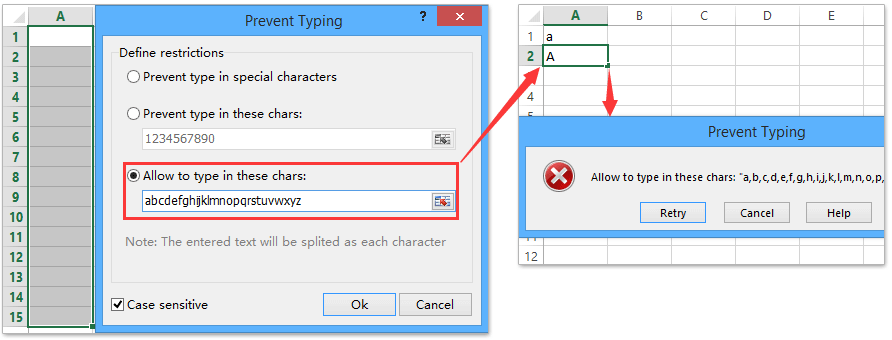
Socraigh Teachtaireacht Ionchuir chun teorainn charachtair a chur ar an eolas
Anseo, míneoimid conas teachtaireachtaí ionchuir a shocrú a chuirfidh úsáideoirí ar an eolas faoi na teorainneacha carachtar sula dtosaíonn siad ag clóscríobh mar a thaispeántar an scáileán thíos:
- Roghnaigh na cealla ina gcuirfidh tú teachtaireacht ionchuir.
- cliceáil Bailíochtú Sonraí sa Uirlisí Sonraí grúpa faoin Dáta Tab.

- sa Bailíochtú Sonraí bosca dialóige, roghnaigh an Teachtaireacht Ionchur cluaisín, agus déan mar a leanas:
- seiceáil an Taispeáin teachtaireacht ionchuir nuair a roghnaítear cill rogha.
- Cuir isteach teideal na teachtaireachta agus ábhar na teachtaireachta.

- cliceáil OK.
Anois, nuair a chliceálann tú ar chill ina bhfuil an teachtaireacht ionchuir cumraithe, feicfear leid uirlisí a thaispeánfaidh teideal na teachtaireachta agus an t-ábhar a d’iontráil tú níos luaithe.
Gníomhachtaigh Foláireamh Earráide le haghaidh sáruithe ar theorainneacha carachtair
Tabharfaidh an t-alt seo treoir duit trí fholáirimh earráide a chumrú in Excel, atá deartha chun úsáideoirí a chur ar an eolas láithreach nuair nach gcomhlíonann na sonraí a iontráladh an teorainn carachtar sonraithe. Féach ar an scáileán:
- Roghnaigh na cealla inar mian leat foláireamh earráide a ghníomhachtú i gcás iontráil sonraí neamhbhailí.
- cliceáil Bailíochtú Sonraí sa Uirlisí Sonraí grúpa faoin Dáta Tab.

- sa Bailíochtú Sonraí bosca dialóige, roghnaigh an Foláireamh Earráide cluaisín, agus déan mar a leanas:
- seiceáil an Taispeáin foláireamh earráide tar éis sonraí neamhbhailí a iontráladh rogha.
- Roghnaigh an rabhadh rogha ón Stíl: bosca anuas.
- Cuir isteach teideal an foláirimh agus an teachtaireacht earráide.

- cliceáil OK.
As seo amach, má tá an téacs a iontráladh i gcill neamhbhailí, mar shampla níos mó ná 10 gcarachtar, beidh bosca dialóige rabhaidh le feiceáil, ag taispeáint an teideal foláirimh réamhshocraithe agus teachtaireacht.
Taispeántas: Teorainn a chur le fad carachtair sna cealla le teachtaireacht ionchuir & foláireamh rabhaidh
Cliceáil amháin chun cosc a chur ar shonraí dúblacha a iontráil i gcolún / liosta amháin
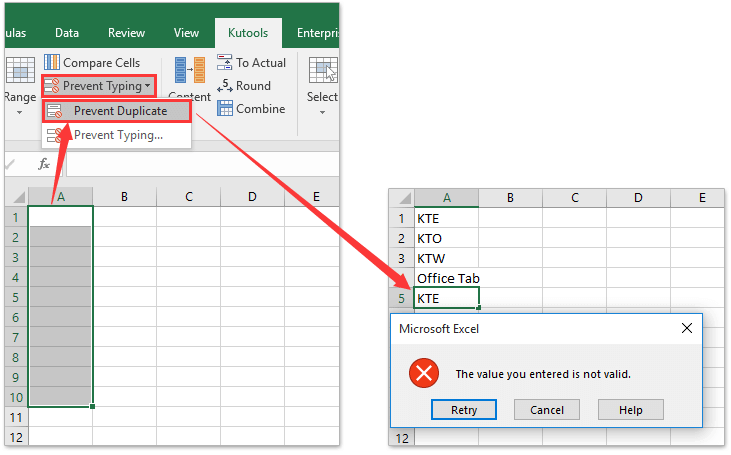
Airteagal gaolmhara:
Conas iontrálacha luacha cille in Excel a theorannú?
Uirlisí Táirgiúlachta Oifige is Fearr
Supercharge Do Scileanna Excel le Kutools le haghaidh Excel, agus Éifeachtúlacht Taithí Cosúil Ná Roimhe. Kutools le haghaidh Excel Tairiscintí Níos mó ná 300 Ardghnéithe chun Táirgiúlacht a Treisiú agus Sábháil Am. Cliceáil anseo chun an ghné is mó a theastaíonn uait a fháil ...

Tugann Tab Oifige comhéadan Tabbed chuig Office, agus Déan Do Obair i bhfad Níos Éasca
- Cumasaigh eagarthóireacht agus léamh tabbed i Word, Excel, PowerPoint, Foilsitheoir, Rochtain, Visio agus Tionscadal.
- Oscail agus cruthaigh cáipéisí iolracha i gcluaisíní nua den fhuinneog chéanna, seachas i bhfuinneoga nua.
- Méadaíonn do tháirgiúlacht 50%, agus laghdaíonn sé na céadta cad a tharlaíonn nuair luch duit gach lá!
